oppo怎样录音
PO手机录音的方法有多种,以下是详细介绍:
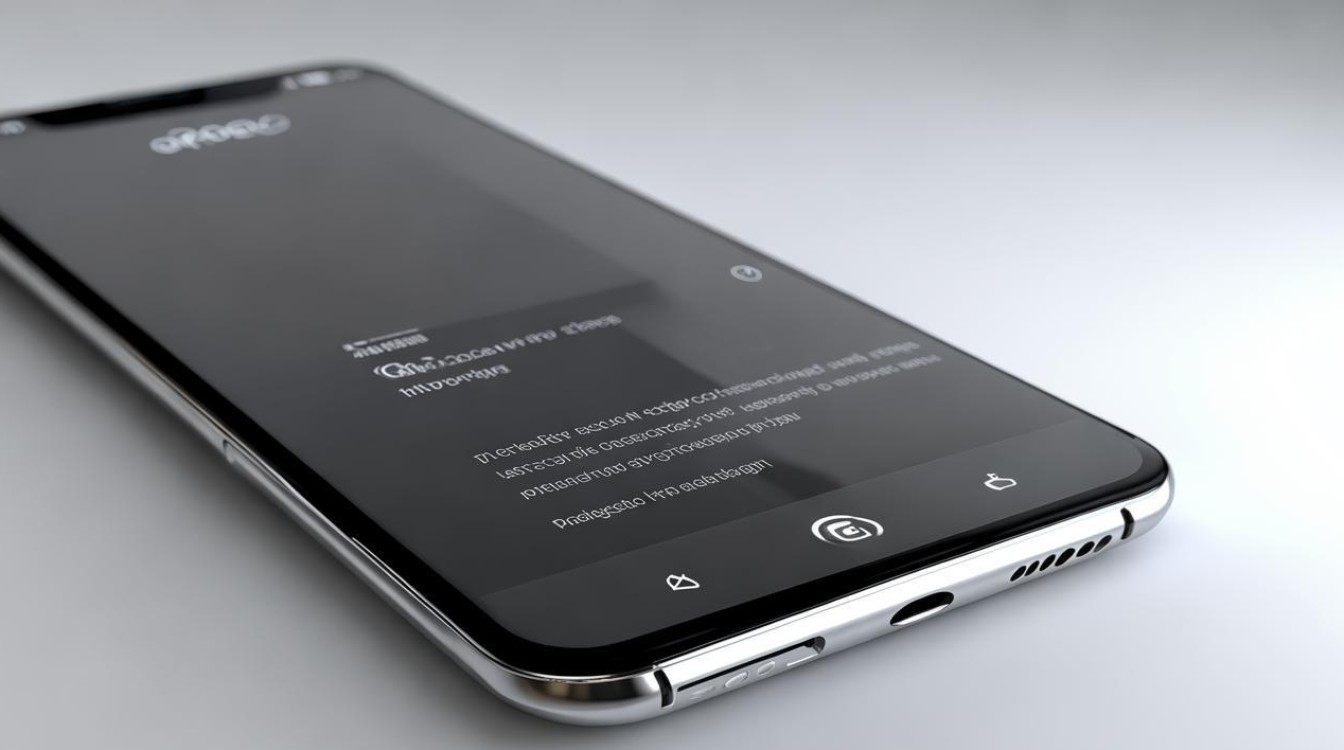
使用自带录音软件录音
| 步骤 | 操作详情 |
|---|---|
| 找到应用 | 在手机桌面或应用列表中找到“录音机”或“语音备忘录”应用图标,其图标通常为一个话筒图案。 |
| 开始录音 | 点击应用图标进入后,点击屏幕中央的红色圆形“开始录音”按钮,即可开始录音,部分机型可能在首次使用时需先同意相关权限申请,如麦克风权限等。 |
| 暂停与继续录音 | 录音过程中,再次点击红色圆形按钮可暂停录音,此时按钮会变成白色,若要继续录音,再次点击该按钮即可。 |
| 结束录音 | 点击屏幕上方的“完成”按钮,录音文件将自动保存到手机的录音文件夹中。 |
| 查看和管理录音文件 | 打开手机自带的“文件管理”应用,在音频或音乐目录下,即可找到录制的音频文件,也可以在录音软件的列表中直接查看、播放、编辑或分享录音文件。 |
使用第三方录音软件录音
| 步骤 | 操作详情 |
|---|---|
| 下载安装 | 在OPPO手机的应用商店中搜索并下载安装所需的第三方录音软件,如“录音专家”“超级录音机”等,安装完成后,打开应用。 |
| 设置权限 | 首次打开应用时,根据提示授予必要的权限,如麦克风权限、存储权限等,以确保软件能够正常使用录音功能。 |
| 开始录音 | 在第三方录音软件的界面中,点击相应的“开始录音”按钮,即可按照软件的设置进行录音,不同软件的功能和操作界面可能有所不同,例如有些软件可以设置录音格式、采样率、声道等参数,用户可根据自己的需求进行个性化设置。 |
| 暂停与继续录音 | 大多数第三方录音软件也提供了暂停和继续录音的功能,操作方式通常与自带录音软件类似,通过点击相应的按钮来实现。 |
| 结束录音与保存文件 | 完成录音后,点击“停止”或“完成”按钮,软件会自动将录音文件保存到指定的存储位置,用户可以在软件的设置中查看其保存路径,以便后续查找和管理录音文件。 |
通话录音
| 设置步骤 | 操作详情 |
|---|---|
| 自动开启通话录音(ColorOS 12及以上系统) | 进入“电话”APP,点击拨号(通话),点击右上角的设置图标(可能是“:”或“⫶”),在设置中,选择“通话录音”,可选择“指定号码录音”“所有陌生号码录音”和“所有通话录音”进行自动录音。 |
| 手动开启通话录音(ColorOS 12及以上系统) | 发起通话后,点击屏幕上的录音键,录音键下方会显示“准备录音”字样,当电话接通后,录音模式会自动开启,直到再次点击录音键完成录音。 |
| 查看通话录音文件(ColorOS 12及以上系统) | 打开“录音”APP主界面,点击“全部录音”(或右侧小三角形筛选)图标,选择“通话录音”进行查看。 |
使用语音助手录音(部分机型支持)
| 步骤 | 操作详情 |
|---|---|
| 唤醒语音助手 | 长按Home键或说出特定的唤醒词(如“小欧小欧”)来唤醒OPPO手机的语音助手。 |
| 发出录音指令 | 对语音助手说“我要录音”或类似的指令,语音助手会启动录音功能,并开始录制声音,在录音过程中,可以通过语音指令来暂停、继续或停止录音,具体指令可能因机型和语音助手的版本而有所不同。 |
| 查看和管理录音文件 | 录音完成后,可以在语音助手的设置或相关的录音管理界面中查看和管理录制的音频文件,也可以在手机的文件管理中找到对应的录音文件。 |
无论是利用OPPO手机自带的便捷录音工具、功能丰富的第三方录音软件,还是实用的通话录音及语音助手录音功能(部分机型),都能满足您在不同场景下的录音需求。
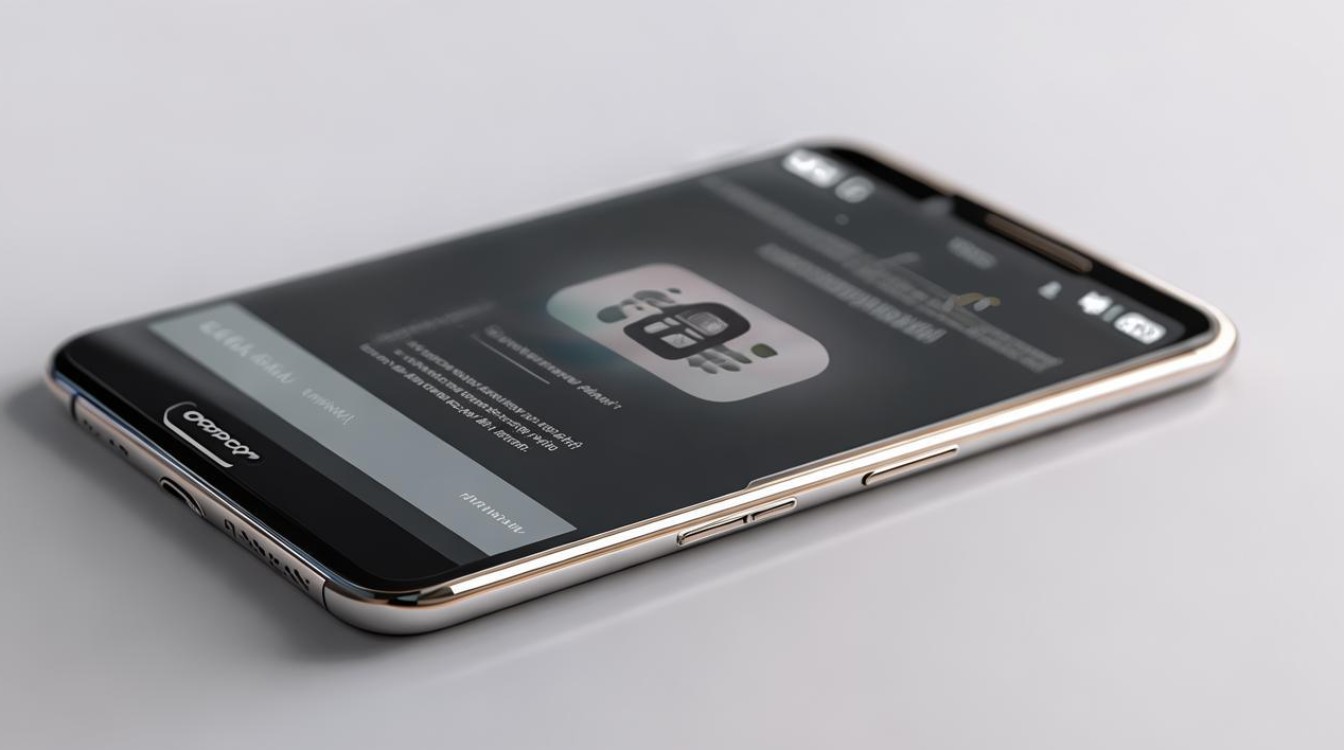
版权声明:本文由环云手机汇 - 聚焦全球新机与行业动态!发布,如需转载请注明出处。



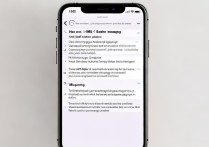

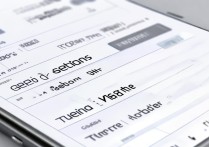






 冀ICP备2021017634号-5
冀ICP备2021017634号-5
 冀公网安备13062802000102号
冀公网安备13062802000102号